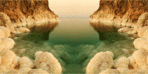-Цитатник
Ей досталась любовь Маяковского и ...... Цветы - (0)
...
Как отключить всплывающую рекламу в Chrome раз и навсегда. - (3)Как отключить всплывающую рекламу в Chrome раз и навсегда. Большинство пользователей жутко р...
Без заголовка - (2)Излом времени «Норвежская Ванга» назвала три предвестника мировой войны Специалисты, ...
МАССОВЫЕ АРЕСТЫ В США НАЧИНАЮТСЯ, ЭЛИТА ГОТОВИТСЯ К АРМАГЕДДОНУ - (0)МАССОВЫЕ АРЕСТЫ В США НАЧИНАЮТСЯ, ЭЛИТА ГОТОВИТСЯ К АРМАГЕДДОНУ В недавнем видео альт...
О чём молчат руины и шепчут пирамиды - (1)О чём молчат руины и шепчут пирамиды - 1 Жан-Кристоф Мивилль «Руины на...
-Музыка
- Очарование дождя
- Слушали: 242531 Комментарии: 22
- Синеглазка.
- Слушали: 100201 Комментарии: 69
-Ссылки
-Приложения
 ОткрыткиПерерожденный каталог открыток на все случаи жизни
ОткрыткиПерерожденный каталог открыток на все случаи жизни СтенаСтена: мини-гостевая книга, позволяет посетителям Вашего дневника оставлять Вам сообщения.
Для того, чтобы сообщения появились у Вас в профиле необходимо зайти на свою стену и нажать кнопку "Обновить
СтенаСтена: мини-гостевая книга, позволяет посетителям Вашего дневника оставлять Вам сообщения.
Для того, чтобы сообщения появились у Вас в профиле необходимо зайти на свою стену и нажать кнопку "Обновить Я - фотографПлагин для публикации фотографий в дневнике пользователя. Минимальные системные требования: Internet Explorer 6, Fire Fox 1.5, Opera 9.5, Safari 3.1.1 со включенным JavaScript. Возможно это будет рабо
Я - фотографПлагин для публикации фотографий в дневнике пользователя. Минимальные системные требования: Internet Explorer 6, Fire Fox 1.5, Opera 9.5, Safari 3.1.1 со включенным JavaScript. Возможно это будет рабо Онлайн-игра "Empire"Преврати свой маленький замок в могущественную крепость и стань правителем величайшего королевства в игре Goodgame Empire.
Строй свою собственную империю, расширяй ее и защищай от других игроков. Б
Онлайн-игра "Empire"Преврати свой маленький замок в могущественную крепость и стань правителем величайшего королевства в игре Goodgame Empire.
Строй свою собственную империю, расширяй ее и защищай от других игроков. Б Онлайн-игра "Большая ферма"Дядя Джордж оставил тебе свою ферму, но, к сожалению, она не в очень хорошем состоянии. Но благодаря твоей деловой хватке и помощи соседей, друзей и родных ты в состоянии превратить захиревшее хозяйст
Онлайн-игра "Большая ферма"Дядя Джордж оставил тебе свою ферму, но, к сожалению, она не в очень хорошем состоянии. Но благодаря твоей деловой хватке и помощи соседей, друзей и родных ты в состоянии превратить захиревшее хозяйст
-Фотоальбом
-Подписка по e-mail
-Поиск по дневнику
-Рубрики
- интересно. (21685)
- История (6008)
- красивые картины и фото. (4868)
- Невероятное. (2891)
- Умные мысли (2372)
- О жизни. (2177)
- Поэзия. (2148)
- Мистика, эзотерика. (2098)
- музыка, песни (1570)
- философия (1567)
- Наука, новые технологии. (1312)
- Предсказания, гороскопы, пророчества. (938)
- Притчи (781)
- О любви. (759)
- Юмор. (758)
- Религия (735)
- О женщинах (411)
- О мужчинах (233)
- Личное. (164)
- Сказки (139)
- личная информация (116)
- Праздники, поздравления. (72)
- Замечательные люди. (48)
- Ссылки. (10)
- война (5)
-Стена
-Интересы
-Друзья
Друзья онлайн
ПАНИ_ВАЛЕНТИНА
galkapogonina
Друзья оффлайнКого давно нет? Кого добавить?
AmAyfaar
Galina_vel
Larisa194704
Lenyr
line8207
mari_tais
Martina25
Neko-Koneko
Taisia800
valentin_ivakin
vipstart
willynat
Zinur
Ангарск
Анекдоты_с_карикатурами
Басёна
боня90
Владимир_Ужва
Водяной_1956
Волшебная__шкатулочка
Волшебство__Жизни
Доктор_Хаус_Ру
Евгения_Ева
Елена_Дорожко
ЕленаГОС
ИНТЕРЕСНЫЙ_БЛОГ_ЛесякаРу
КОТктейль
Кошка_по_имени_Гав
КристинаТН
Лариса_Воронина
Любовь_здоровье_красота
макошь311
Мир__Чудес
Надежда_СВЕТ
НаталинаЯ
Одинокий_рейнджер
Олечка_красотуля
Раиса_Шмель
Рецепты_приготовления
Роксолана_Лада
Россия-Сегодня
Рябина-рябинушка
Светослава_Берегиня
Секреты_для_хозяюшек
старик500
Счастливая__семья
ТаМаРа_ТАРАНЬжина
Фаинка_-2016
фортунчик
Шмелева_Светлана
-Постоянные читатели
ARINA999 Belkina CAPRICE_des_DIEUX Dominika_Balciune Enigmatica Ketevan Leykoteya LifeGame Logosky Milaja_moja Milashka_68 NATALIU N__Podarok Onlook PUSHKIN1799 PearlW ProstoGleb Stefania13 UTKA Viola-NN VolshebnicaS Zolotaiaorhideia Zveto4ek_Zveto4ek alexandre75 cloud_in_the_water echeva edwark eole-69 gedichte grigorij33 konva micaela_larisch pinteeborde ruox spring_smiles tortilka tvojin yulchick-74 Анекдоты_с_карикатурами Афина_Эфа Лариса_Воронина Лилия_Бобейка Людмила_Педенко Мила_Влада Нина_Багрецова Ольга Дерябо СимСим Эль_Ворон софья-софья что_купить_в_интернете
-Сообщества
Участник сообществ
(Всего в списке: 20)
Париж-Франция
Ведическая_Культура
про_искусство
Здесь_всё_для_вас
Конец_Света_2012
Live_Memory
леди_САМО_СОВЕРШЕНСТВО
Буддизм
Царство_Кулинарии
Цитируем_Тут
Кошколюбам
СЕРЕБРЯНЫЙ_ВЕК
Уголок_психолога
Книжный_БУМ
СТИХОТВОРЕНИЯ
Geo_club
Лучшее_Для_Цитатника
МОЙ_ЛИЧНЫЙ_ПОВАР
Искусство_звука
Школа_славянской_магии
Читатель сообществ
(Всего в списке: 6)
АРТ_АРТель
novate
WiseAdvice
О_Самом_Интересном
Школа_славянской_магии
kayros
-Статистика
Создан: 17.02.2005
Записей: 53060
Комментариев: 228650
Написано: 327841
Записей: 53060
Комментариев: 228650
Написано: 327841
Если компьютер стал тормозить. Советы |
Программные, чаще всего, вызваны наличием вирусов в Вашей системе или компонентами (проще говоря "хвостами") от различных программ и игрушек которые были установлены, а затем удалены с компьютера.
Но, знаете ли Вы, что даже будучи правильно удаленными, они могут оставлять после себя такие "следы", которые грузят систему и могут приводить к конфликтам.
А уж если, как это часто бывает, они были"удалены некорректно" ... совсем ни к чему злиться и бить свой комп!
Также бывают ситуации, когда некоторые программы конфликтуют между собой (дерутся), что тоже может приводит к глюкам и зависаниям.
Самый яркий пример, это когда некоторые пользователи умудряютя на один комп устанавливать два антивируса ...... хотя между собой конфликтуют не только антивирусные программы
Надо или почистить систему, а если у Вас не хватит знаний сделать это вручную, то для этого существуют специальные утилиты, в крайнем случае переустановить операционную систему.
Аппаратные причины могут заключаться, например, в следующем:
- Жёсткий диск плохо контачит с материнской платой, в какой-то момент провод отходит и комп зависает. То же касается и провода питания винчестера. Проверить это нетрудно.
- Плохо контачит какой-то другой компонент на системной плате.
- Процессор перегревается. Например, заклинило вентилятор, охлаждения нет. Есть специальные утилиты, которые показывают температуру процессора, так же её можно контролировать в BIOSe.
Причин, может быть гораздо больше, и какая из них повинна в зависании Вашего компьютера, может показать только тщательный разбор ситуации.
Как правило, причины таких зависаний весьма просты, они редко лежат в каких-то тонких сферах компьютерного нутра.
А может пора перепрошить БИОС ... поставить более свежую версию.
Поэтому первым делом нужно исключать грубые аппаратные причины, типа плохо контактящих проводов. Почитайте очень полезные советы.
18 советов как ускорить работу системы
Эти 18 советов, только малая часть того, что можно сделать по оптимизации и ускорению Windows XP (оптимизация Windows 7)
Если у Вас установлено мало оперативной памяти или стоит слабый процессор, то стОит избавить установленную Windows XP Pro Russian от иногда совершенно ненужных для домашнего пользователя украшательств и ускорить работу системы:
1. Возвращаем классический стиль меню "Пуск": щелчок правой кнопкой мыши по таскбару , "Свойства", вкладка "Меню "Пуск", выбираем "Классическое меню "Пуск", "ОК". Щелчок правой кнопкой мыши по пустому месту экрана, пункт меню "Свойства", вкладка "Оформление".
Выбираем "Классический стиль" окон и кнопок. Нажимаем кнопку "Эффекты". Снимаем все галки, кроме последней.
В "Панели управления" выбираем "Свойства папки". В открывшемся окне выбираем "Использовать обычные папки Windows - это избавит нас от лишних украшательств, которые замедляют процесс навигации. Переходим во вкладку "Вид".
Ставим галочку в пункте "Не кэшировать эскизы" - иначе при просмотре папок с графическими файлами Windows будет замусоривать ее миниатюрными копиями картинок, галочка в пункте "Отображать "Панель управления" в папке "Мой компьютер";
Убираем галочки в пунктах "Помнить параметры отображения каждой папки" (опционально) и "Скрывать защищенные системные файлы"; выбираем опцию "Показывать скрытые файлы и папки".
В "Панели управления" выбираем "Система". Во вкладке "Дополнительно" в рамке "Быстродействие" щелкаем на кнопку "Параметры". В открывшемся окне выбираем пункт "Визуальные эффекты" и убираем все галочки. С этим разобрались.
2. Автоматически выгружать не используемые библиотеки. Эта функция поможет освободить память.
Запускаем "Regedit" HKLM\SOFTWARE\Microsoft\ Windows\CurrentVersion\ Explorer параметр AlwaysUnloadDLL, значение "1" - выгружать библиотеки, значение "0" - не выгружать. значение 1 - выгружать библиотеки, значение 0 - не выгружать значение 1 - выгружать библиотеки, значение 0 - не выгружать.
Примечание: возможна нестабильная работа системы при включенной опции. Использовать только при крайней необходимости!
Остальные 16 пунктов можно выполнить всем, если даже
у Вас стоит приличная оперативка.
3. Отключаем отчеты об ошибках. Вызываем "Свойства системы" и на вкладке "Дополнительно" - "Отчет об ошибках", выбираем "Отключить отчет об ошибках".
4. Удаляем Windows Messenger. Каждый раз при загрузке системы Messenger тоже стартует, замедляет при этом процесс загрузки, пожирает системные ресурсы. В командной строке Пуск - "Выполнить" напечатать следующее: «RunDll32 advpack.dll,LaunchINFSection %windir%\INF\msmsgs.inf,BLC.Remove» и нажать «OK». После перезагрузки Windows Messenger у себя на компьютере вы больше не найдете.
5. Устанавливаем оптимальное значение файла подкачки. "Свойства системы" - "Дополнительно" - "Быстродействие" - "Дополнительно" -"Виртуальная память" - "Изменить".
Исходный размер и максимальный рекомендуется ставить одинаковым. Для обычной работы достаточно имеющийся объем памяти умножить на 1,5. Для игр памяти требуется в два, два с половиной раза больше.
6. Уменьшаем время задержки перед раскрытием вложенных меню. Пуск - "Выполнить" напечатать "regedit". В реестре находим HKEY_CURRENT_USER\Control Panel\Desktop. Параметр MenuShowDelay меняем с 400 до 0.
7. Удаляем ненужные программы из автозагрузки. Пуск - "Выполнить" набираем "msconfig". Вкладка "Автозагрузка" - снимите галочки около тех программ, которые вам не нужны. Но лучше использовать специальные утилиты, например CCleaner
8. Очищаем папку "prefetch" - C:\windows\prefetch. В этой папке находятся ссылки на запускаемые приложения и программы. Часть ссылок уже не используется или используется редко, но при загрузке система проверяет наличие ссылок в этой папке.
Со временем количество ссылок в этой папки увеличивается на столько, что системе требуется больше времени на проверку. Очистка этой папки ускорит быстродействие вашей системы. Не рекомендуется после очистки папки делать перезагрузку системы. Это ухудшит быстродействие.
9. Отключаем индексирование. Открываете «Мой компьютер», кликнете правой клавишей мыши на иконке жесткого диска и выбираете «Свойства». В открывшемся окне снимаете галочку «Разрешить индексирование диска для быстрого поиска».
После нажатия кнопок «Применить» или «ОК» появится новое окно, в котором вам будет задан вопрос, применить ли выбранные атрибуты только к текущему диску или и к вложенным файлам и папкам тоже. В результате система будет работать немного быстрей. Применимо только для дисков с файловой системой NTFS.
10. Windows XP считает файлы "Zip" папками — это удобно, если у вас быстрый компьютер. На более медленных системах можно заставить Windows ХР отказаться от этой возможности (если у вас есть другой архиватор, например "RAR"), набрав в командной строке "regsvr32 /u zipfldr.dll". Все вернуть назад можно командой "regsvr32 zipfldr.dll".
11. Не производить запись последнего доступа к файлам (применимо только для NTFS). Ускоряет доступ к каталогам с большим количеством файлов. В редакторе реестра "Regedit" HKLM\SYSTEM\CurrentControlSet\Control\FileSystem параметр NtfsDisableLast AccessUpdate, значение "1"
12. Не использовать файл подкачки для хранения ядра системы. По умолчанию WinXP выгружает ядро и системные драйвера в файл подкачки, если они не используются. С помощью данной опции можно указать WinXP хранить ядро и системные драйвера всегда в памяти. Запускаем "Regedit" HKLM\SYSTEM\CurrentControlSet\Control\Session Manager\Memory Management параметр DisablePagingExecutive, "1" - не использовать файл подкачки для хранения ядра системы, "0" - использовать
13. Отключить встроенный отладчик Dr. Watson. Если опция выключена, то при ошибке в программе, будет выводиться соответствующее сообщение об ошибке с кнопками ОК и Отмена, при нажатии ОК - приложение завершается, а при нажатии на отмену запускается отладчик. В редакторе реестра "Regedit" HKLM\SOFTWARE\Microsoft\Windows NT\CurrentVersion\AeDebug параметр "Auto" выставляем "0"
14. Не вести историю открытия документов. Не вести историю "Недавно использовавшихся документов". Windows XP создает в папке Documents and Settings\%USERNAME%\Recent ярлыки к запускаемым программам.
Вы можете отключить данную возможность, если не пользуетесь ими. Запускаем "Regedit" HKCU\Software\Microsoft\Windows\CurrentVersion\Policies\Explorer параметр NoRecentDocsHistory, значение "1"-история не ведется
15. Автоматически завершать зависшие приложения.Эта опция используется для автоматического закрытия без всякого предупреждения всех зависших программ.
Удобно при завершении работы компьютера, если приложение не отвечает, то не надо нажимать на кнопку, чтобы его завершить. Запускаем "Regedit" HKCU\Control Panel\Desktop параметр AutoEndTasks, значение "1" - автоматически завершать зависшие приложения, "0" - ждать ввода пользователя
16. Блокировка автоматического обновления в Windows Media Player. Windows Media Player периодически устанавливает связь через интернет для проверки существования новой версии программы (Tools-Options-рамка Automatic updates).
Можно отключить данную возможность в Windows Media Player. Запускаем "Regedit"
HKEY_LOCAL_MACHINE\SOFTWARE\Policies\Microsoft\WindowsMediaPlayer параметр DisableAutoUpdate, значение "1".
Я давно у себя на компьютере всё это применил-опробовал. Правда, когда купил и поставил ещё одну дополнительную плату оперативной памяти, то нужда в первых двух пунктах отпала. Я вернулся опять к настройкам по умолчанию.
А в остальном ... тьфу-тьфу, компьютер мой "летает" ... дай Бог каждому. Чего и Вам желаю! Еще маленькое добавление: речь шла о компьютерах с операционной системой Windows, если Вы обладатель macbook pro, тогда эти советы по оптимизации не для Вас.
P.S. Естественно, необходимо ещё отключение неиспользуемых служб в Windows. Ведь по умолчанию они запущены все. Но дело это деликатное - подходить здесь надо индивидуально и раздавать советы по их отключению направо и налево ОЧЕНЬ рискованно.
http://fisnyak.ru/news/2011-09-26-5494
Но, знаете ли Вы, что даже будучи правильно удаленными, они могут оставлять после себя такие "следы", которые грузят систему и могут приводить к конфликтам.
А уж если, как это часто бывает, они были"удалены некорректно" ... совсем ни к чему злиться и бить свой комп!
Также бывают ситуации, когда некоторые программы конфликтуют между собой (дерутся), что тоже может приводит к глюкам и зависаниям.
Самый яркий пример, это когда некоторые пользователи умудряютя на один комп устанавливать два антивируса ...... хотя между собой конфликтуют не только антивирусные программы
Надо или почистить систему, а если у Вас не хватит знаний сделать это вручную, то для этого существуют специальные утилиты, в крайнем случае переустановить операционную систему.
Аппаратные причины могут заключаться, например, в следующем:
- Жёсткий диск плохо контачит с материнской платой, в какой-то момент провод отходит и комп зависает. То же касается и провода питания винчестера. Проверить это нетрудно.
- Плохо контачит какой-то другой компонент на системной плате.
- Процессор перегревается. Например, заклинило вентилятор, охлаждения нет. Есть специальные утилиты, которые показывают температуру процессора, так же её можно контролировать в BIOSe.
Причин, может быть гораздо больше, и какая из них повинна в зависании Вашего компьютера, может показать только тщательный разбор ситуации.
Как правило, причины таких зависаний весьма просты, они редко лежат в каких-то тонких сферах компьютерного нутра.
А может пора перепрошить БИОС ... поставить более свежую версию.
Поэтому первым делом нужно исключать грубые аппаратные причины, типа плохо контактящих проводов. Почитайте очень полезные советы.
18 советов как ускорить работу системы
Эти 18 советов, только малая часть того, что можно сделать по оптимизации и ускорению Windows XP (оптимизация Windows 7)
Если у Вас установлено мало оперативной памяти или стоит слабый процессор, то стОит избавить установленную Windows XP Pro Russian от иногда совершенно ненужных для домашнего пользователя украшательств и ускорить работу системы:
1. Возвращаем классический стиль меню "Пуск": щелчок правой кнопкой мыши по таскбару , "Свойства", вкладка "Меню "Пуск", выбираем "Классическое меню "Пуск", "ОК". Щелчок правой кнопкой мыши по пустому месту экрана, пункт меню "Свойства", вкладка "Оформление".
Выбираем "Классический стиль" окон и кнопок. Нажимаем кнопку "Эффекты". Снимаем все галки, кроме последней.
В "Панели управления" выбираем "Свойства папки". В открывшемся окне выбираем "Использовать обычные папки Windows - это избавит нас от лишних украшательств, которые замедляют процесс навигации. Переходим во вкладку "Вид".
Ставим галочку в пункте "Не кэшировать эскизы" - иначе при просмотре папок с графическими файлами Windows будет замусоривать ее миниатюрными копиями картинок, галочка в пункте "Отображать "Панель управления" в папке "Мой компьютер";
Убираем галочки в пунктах "Помнить параметры отображения каждой папки" (опционально) и "Скрывать защищенные системные файлы"; выбираем опцию "Показывать скрытые файлы и папки".
В "Панели управления" выбираем "Система". Во вкладке "Дополнительно" в рамке "Быстродействие" щелкаем на кнопку "Параметры". В открывшемся окне выбираем пункт "Визуальные эффекты" и убираем все галочки. С этим разобрались.
2. Автоматически выгружать не используемые библиотеки. Эта функция поможет освободить память.
Запускаем "Regedit" HKLM\SOFTWARE\Microsoft\ Windows\CurrentVersion\ Explorer параметр AlwaysUnloadDLL, значение "1" - выгружать библиотеки, значение "0" - не выгружать. значение 1 - выгружать библиотеки, значение 0 - не выгружать значение 1 - выгружать библиотеки, значение 0 - не выгружать.
Примечание: возможна нестабильная работа системы при включенной опции. Использовать только при крайней необходимости!
Остальные 16 пунктов можно выполнить всем, если даже
у Вас стоит приличная оперативка.
3. Отключаем отчеты об ошибках. Вызываем "Свойства системы" и на вкладке "Дополнительно" - "Отчет об ошибках", выбираем "Отключить отчет об ошибках".
4. Удаляем Windows Messenger. Каждый раз при загрузке системы Messenger тоже стартует, замедляет при этом процесс загрузки, пожирает системные ресурсы. В командной строке Пуск - "Выполнить" напечатать следующее: «RunDll32 advpack.dll,LaunchINFSection %windir%\INF\msmsgs.inf,BLC.Remove» и нажать «OK». После перезагрузки Windows Messenger у себя на компьютере вы больше не найдете.
5. Устанавливаем оптимальное значение файла подкачки. "Свойства системы" - "Дополнительно" - "Быстродействие" - "Дополнительно" -"Виртуальная память" - "Изменить".
Исходный размер и максимальный рекомендуется ставить одинаковым. Для обычной работы достаточно имеющийся объем памяти умножить на 1,5. Для игр памяти требуется в два, два с половиной раза больше.
6. Уменьшаем время задержки перед раскрытием вложенных меню. Пуск - "Выполнить" напечатать "regedit". В реестре находим HKEY_CURRENT_USER\Control Panel\Desktop. Параметр MenuShowDelay меняем с 400 до 0.
7. Удаляем ненужные программы из автозагрузки. Пуск - "Выполнить" набираем "msconfig". Вкладка "Автозагрузка" - снимите галочки около тех программ, которые вам не нужны. Но лучше использовать специальные утилиты, например CCleaner
8. Очищаем папку "prefetch" - C:\windows\prefetch. В этой папке находятся ссылки на запускаемые приложения и программы. Часть ссылок уже не используется или используется редко, но при загрузке система проверяет наличие ссылок в этой папке.
Со временем количество ссылок в этой папки увеличивается на столько, что системе требуется больше времени на проверку. Очистка этой папки ускорит быстродействие вашей системы. Не рекомендуется после очистки папки делать перезагрузку системы. Это ухудшит быстродействие.
9. Отключаем индексирование. Открываете «Мой компьютер», кликнете правой клавишей мыши на иконке жесткого диска и выбираете «Свойства». В открывшемся окне снимаете галочку «Разрешить индексирование диска для быстрого поиска».
После нажатия кнопок «Применить» или «ОК» появится новое окно, в котором вам будет задан вопрос, применить ли выбранные атрибуты только к текущему диску или и к вложенным файлам и папкам тоже. В результате система будет работать немного быстрей. Применимо только для дисков с файловой системой NTFS.
10. Windows XP считает файлы "Zip" папками — это удобно, если у вас быстрый компьютер. На более медленных системах можно заставить Windows ХР отказаться от этой возможности (если у вас есть другой архиватор, например "RAR"), набрав в командной строке "regsvr32 /u zipfldr.dll". Все вернуть назад можно командой "regsvr32 zipfldr.dll".
11. Не производить запись последнего доступа к файлам (применимо только для NTFS). Ускоряет доступ к каталогам с большим количеством файлов. В редакторе реестра "Regedit" HKLM\SYSTEM\CurrentControlSet\Control\FileSystem параметр NtfsDisableLast AccessUpdate, значение "1"
12. Не использовать файл подкачки для хранения ядра системы. По умолчанию WinXP выгружает ядро и системные драйвера в файл подкачки, если они не используются. С помощью данной опции можно указать WinXP хранить ядро и системные драйвера всегда в памяти. Запускаем "Regedit" HKLM\SYSTEM\CurrentControlSet\Control\Session Manager\Memory Management параметр DisablePagingExecutive, "1" - не использовать файл подкачки для хранения ядра системы, "0" - использовать
13. Отключить встроенный отладчик Dr. Watson. Если опция выключена, то при ошибке в программе, будет выводиться соответствующее сообщение об ошибке с кнопками ОК и Отмена, при нажатии ОК - приложение завершается, а при нажатии на отмену запускается отладчик. В редакторе реестра "Regedit" HKLM\SOFTWARE\Microsoft\Windows NT\CurrentVersion\AeDebug параметр "Auto" выставляем "0"
14. Не вести историю открытия документов. Не вести историю "Недавно использовавшихся документов". Windows XP создает в папке Documents and Settings\%USERNAME%\Recent ярлыки к запускаемым программам.
Вы можете отключить данную возможность, если не пользуетесь ими. Запускаем "Regedit" HKCU\Software\Microsoft\Windows\CurrentVersion\Policies\Explorer параметр NoRecentDocsHistory, значение "1"-история не ведется
15. Автоматически завершать зависшие приложения.Эта опция используется для автоматического закрытия без всякого предупреждения всех зависших программ.
Удобно при завершении работы компьютера, если приложение не отвечает, то не надо нажимать на кнопку, чтобы его завершить. Запускаем "Regedit" HKCU\Control Panel\Desktop параметр AutoEndTasks, значение "1" - автоматически завершать зависшие приложения, "0" - ждать ввода пользователя
16. Блокировка автоматического обновления в Windows Media Player. Windows Media Player периодически устанавливает связь через интернет для проверки существования новой версии программы (Tools-Options-рамка Automatic updates).
Можно отключить данную возможность в Windows Media Player. Запускаем "Regedit"
HKEY_LOCAL_MACHINE\SOFTWARE\Policies\Microsoft\WindowsMediaPlayer параметр DisableAutoUpdate, значение "1".
Я давно у себя на компьютере всё это применил-опробовал. Правда, когда купил и поставил ещё одну дополнительную плату оперативной памяти, то нужда в первых двух пунктах отпала. Я вернулся опять к настройкам по умолчанию.
А в остальном ... тьфу-тьфу, компьютер мой "летает" ... дай Бог каждому. Чего и Вам желаю! Еще маленькое добавление: речь шла о компьютерах с операционной системой Windows, если Вы обладатель macbook pro, тогда эти советы по оптимизации не для Вас.
P.S. Естественно, необходимо ещё отключение неиспользуемых служб в Windows. Ведь по умолчанию они запущены все. Но дело это деликатное - подходить здесь надо индивидуально и раздавать советы по их отключению направо и налево ОЧЕНЬ рискованно.
http://fisnyak.ru/news/2011-09-26-5494
| Рубрики: | интересно. |
Процитировано 373 раз
Понравилось: 44 пользователям
| Комментировать | « Пред. запись — К дневнику — След. запись » | Страницы: [1] 2 [Новые] |
мне кажется просто нужно купить хороший компьютер, сейчас это довольно дешево, за 10 тыс. вполне можно уложиться (системный блок), ну и памяти добавить... также можно поставить программу TuneUp, и она сама будет всё оптимизировать